终于完成了第一个Flutter项目,开心地飞起,立马安装起来,奔走相告~
可是,Android开发的我并不了解如何打包到iPhone手机上运行。网上搜了一遍,同事问了一遍,都说要交99刀成为苹果开发者才能真机运行。我……
为了个小demo花大几百去注册账号?我是不干的。
不信邪地我到处寻找资料,终于让我找到了免费方案!
只要你有Apple ID就能成为免费开发者!
step1 安装必要插件
运行flutter doctor查看是否缺少必要插件,主要看iOS部分,全部打勾了就一定能行。
YQBMAC-0041:flutter_mm$ flutter doctor
Doctor summary (to see all details, run flutter doctor -v):
[✓] Flutter (Channel stable, v1.2.1, on Mac OS X 10.13.6 17G2307, locale zh-Hans-CN)
[✓] Android toolchain - develop for Android devices (Android SDK version 29.0.2)
[✓] iOS toolchain - develop for iOS devices (Xcode 10.1)
[✓] Android Studio (version 3.4)
[✓] VS Code (version 1.40.2)
[✓] Connected device (1 available)
• No issues found!
step2 连接手机
将iPhone连接到电脑,Studio上面会显示你的真机,选择你的真机设备,准备运行。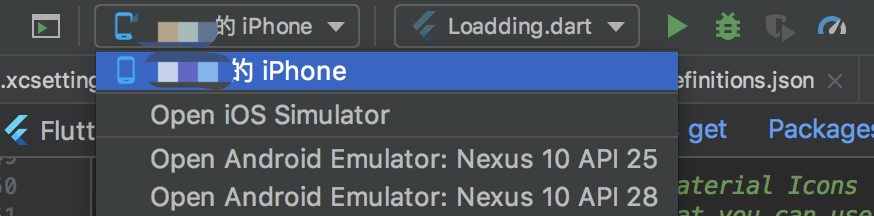
这时候直接点运行肯定会报错的,因为你没连接Xcode。
step3 Xcode配置
iOS运行少不了Xcode,不仅如此,其他很多场合的文件也需要Xcode才能打开,以至于即使不开发iOS,Xcode在MAC上的存在感也不低。
- 首先打开你Flutter项目的iOS文件夹,(用Xcode)打开
Runner.xcodeproj文件
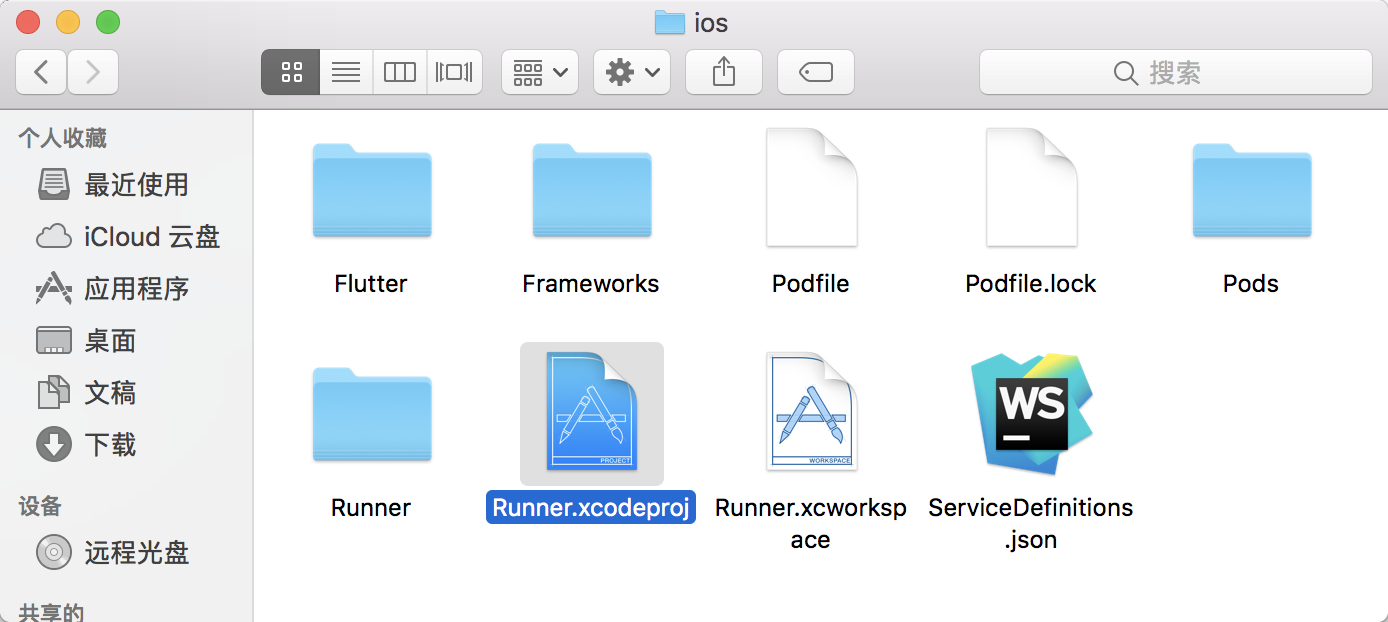
- 打开文件之后进入Xcode的Runner-》General
没有选择账户的时候会有一行报错信息。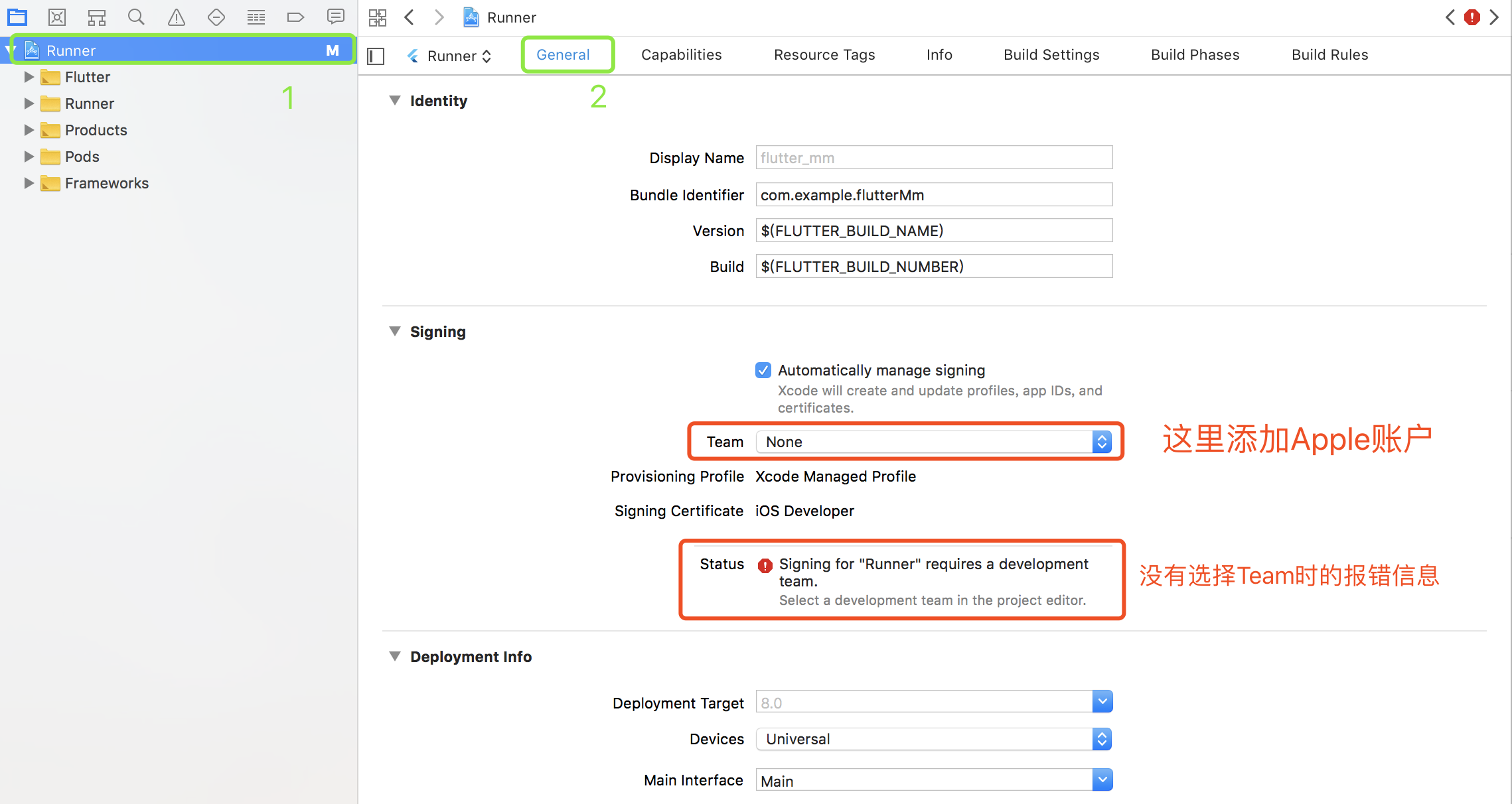
- 添加Apple账户,并创建证书
1、登录你的Apple账户;
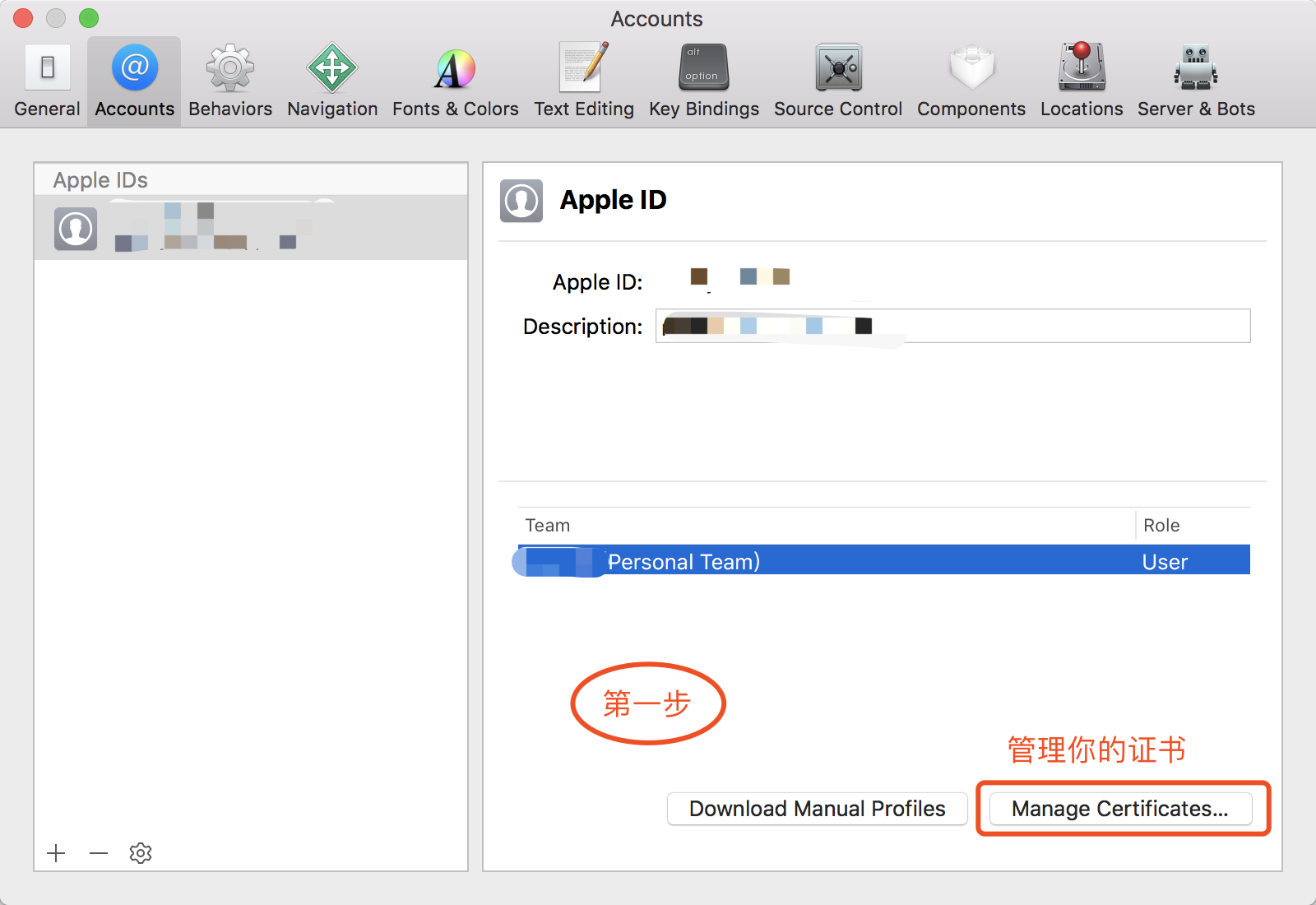
2、生成开发者证书;

3、生成证书后,回到Runner-》General页面,选择刚刚新建的账户

如果选择账户之后还是报错,检查一下设备是否是连上你的真机。(我就是因为这个原因,认为证书无效,找了半天才发现是没连上手机……)
step4 运行程序
Xcode配置完毕之后,回到AndroidStudio,运行你的程序。稍后,就可以在手机里看到你的应用了。
step5 添加证书验证(如果需要)
第一次运行之后,打开应用会提示你手动给应用的证书授权,到设置-》通用-》设备管理,里面验证你的应用。
开发者账号调试试用期是7天,过了7天可能要重新验证。


貌似现在免费的开发者不能创建测试证书了。
could not find included file 'Pods/Target Support Files/Pods-Runner/Pods-Runner.debug.xcconfig' in search paths (in target 'Runner’)
会有这个问题嘛 xcode运行时报这个错 请问有解决方法嘛
你确定是android studio连接的iPhone么?
没错,AndroidStudio可以查看是否连接上iPhone手机,如果已连接上,再去配置Xcode。